زیرنویس فیلم و سریال ها اغلب به صورت فایل جداگانه در فرمت های srt و sub/idx منتشر و در اختیار کاربران قرار میگیرد. این زیر نویس ها میتوانند بدون آنکه یک فایل جداگانه باشند به فایل اصلی فیلم به اصطلاح چسابنده و اضافه شوند. اما برخی از تلویزیون های خانگی سامسونگ، ال جی، سونی و.. این زیرنویس ها را نمایش نمی دهد و شما از محتوای فیلم سر در نمی آورید. اگر دوست دارید فیلم ها و سریال هایی که زیرنویس دارند را در تلویزیون های خانگی پخش کنید آموزش امروز انزل وب را که در مورد چسباندن دائمی زیرنویس فارسی به فیلم و ویدیو است را مطالعه بفرمایید.
حل مشکل پخش نشدن زیرنویس فارسی در تلویزیون سامسونگ، ال جی، سونی ..
How to Add Subtitles to a Movie or TV Series and fix Persian subtitle not show on Samsung ,LG.. TV
گاهی پیش می آید که در هنگام پخش فیلم یا سریالی که زیرنویس دارد متوجه می شوید که این زیرنویس ها برای شما پخش نمی شوند. برای پخش زیرنویس فارسی فیلم کافی است که زیرنویس فارسی که فرمت srt دارد را کنار فیلم مورد نظر قرار دهید و فیلم را بصورت زیرنویس فارسی در تلویزیون تماشا کنید، که قبلا در انزل وب نحوه چسباندن زیرنویس به فیلم ، سریال و ویدیو ها در عرض چند ثانیه را به شما آموزش دادیم. در غیر این صورت زیرنویس بصورت خطوط درهم که قابل خوندن نیست دیده خواهد شد که قبلا در انزل وب ۶ روش رفع مشکل زیر نویس فارسی kmplayer، mx player، vlc player و.. اندروید و کامپیوتر را به شما آموزش دادیم.
مسئله ای که در این پست ها به آن بر می خوریم این است که زیرنویس به فیلم یا سریال اضافه می شود اما وقتی می خواهیم فیلم یا سریال زیرنویس دار را در تلویزیون خانگی مشاهده کنیم زیرنویس ها برای ما نمایش داده نمی شود. بنابراین در ادامه آموزش امروز انزل وب قصد داریم نحوه اضافه کردن زیرنویس به فیلم هایی که فرمت AVI, MKV, MP4 و کلیپ های یوتیوب و غیره دارند را به شما آموزش دهیم به طوری که این زیرنویس ها در تلویزیون های خانگی سامسونگ، ال جی، سونی قابل پخش باشند.
حل مشکل زیرنویس فارسی در تلویزیون با نصب زیرنویس فارسی روی فیلم
این روش برای اضافه کردن زیرنویس به فایل های AVI, MKV,MP4، کلیپ های یوتیوب و غیره است. شما فقط به برنامه Freemake Video Converter که نرم افزای جهت تبدیل فرمت های ویدیویی به یکدیگر و تبدیل فرمت های صوتی به یکدیگر می باشد احتیاج دارید. این نرم افزار سریع، قدرتمند و رایگان می باشد و فرمت های شما را با سرعت و کیفیت بالا به یکدیگر تبدیل می کند. این نرم افزار قادر است فرمت های ویدیویی شما را در دستگاه هایی مانند iPhone، iPod Touch، iPhone 4، iPad، iPod 5G، Psp، digital media player و غیره پخش کند.
برای قرار دادن زیرنویس روی فیلم ابتدا برنامه Freemake را نصب کنید و برنامه را اجرا کنید.
بر روی دکمه Add video کلیک کنید و فایل ویدیویی AVI را انتخاب کنید. در اینجا شما می توانید انواع فرمت های ویدیویی مانند MP4, MKV، کلیپ های یوتیوب و غیره را انتخاب کنید.

به قسمت Subtitles off بروید و فایل زیر نویس خود را انتخاب کنید. اگر نام فایل زیرنویس شما با نام فایل ویدیویی شما متفاوت است دکمه Add subtitle را انتخاب کنید.

شما می توانید فقط فایل زیرنویس را به فایل AVI اضافه کنید و آن را با همان فرمت AVI ذخیره کنید و یا اینکه می توانید یکی دیگر از فرمت های ویدیویی را انتخاب کنید و یا اینکه می توانید مستقیما آن را در DVD رایت کنید.

برای تبدیل فیلم زیرنویس دار به فایل ISO و در نهایت رایت روی دی وی دی، دکمه DVD پایین صفحه را کلیک کنید. حالا گزینه هایی که وجود دارد را بسته به نیازتان انتخاب کنید مثلا اینکه آیا می خواهید منو داشته باشید یا نه و یا نوع فایلی که می خواهید روی دیسک رایت کنید چیست، یا اینکه فیلم را روی دی وی دی رایت نمی کنید و می خواهید در پوشه ذخیره کنید همه اینها را تعیین کنید. روی دکمه آبی کلیک کنید و منتظر بمانید. اگر می خواهید که فیلم مستقیما روی دی وی دی رایت شود اطمینان حاصل کنید که DVD را در رایتر گذاشته اید.

برای تبدیل فایل ویدیویی به AVI روی دکمه to AVI در پایین صفحه کلیک کنید. حالا Same as source را انتخاب کنید این گزینه تعیین می کند که تنظیمات خروجی من مشابه با فایل ورودی است و بعد One-pass encoding speed را انتخاب کنید و میزان کیفیت خروجی را کم و زیاد کنید. حالا convert را انتخاب کنید و منتظر بمانید فرایند کامل شود.

حالا شما می توانید فایل AVI زیرنویس شده را با نرم افزار رایت مورد علاقه تان مانند Nero رایت کنید و مشکل نمایش زیرنویس فارسی در تلویزیون سامسونگ و.. را حل کنید.
حل مشکل زیرنویس فارسی در تلویزیون ال جی ، سونی ، سامسونگ و..
برای حل مشکل زیرنویس فارسی در تلویزیون و قرار دادن زیرنویس روی فیلم برای همیشه ابتدا برنامه Format Factory را دانلود کنید و فایل را از حالت فشردگی خارج کنید بعد آن را نصب و اجرا کنید. در سربرگ Video در سمت چپ پنجره روی All to AVI کلیک کنید. در پنجره بعدی روی Add File کلیک کنید و فایل ویدیویی را انتخاب کنید. در همان پنجره All to AVI روی Output Setting کلیک کنید. در این قسمت شما می توانید کیفیت خروج را از منوی کشویی انتخاب کنید. آیکن های سبز برای XVID و آیکن های آبی برای DIVX است شما حتی می توانید از AVC استفاده کنید.

برای اضافه کردن فایل زیرنویس در لیست تنظیمات روی Additional Subtitle کلیک کنید بعد روی Additional Subtitle (srt;ass;ssa;idx) کلیک کنید و یک آیکن کوچک ظاهر می شود که می توانید آن را انتخاب کنید و فایل زیرنویس را انتخاب کنید. اندازه زیر نویس می تواند ۲ تا ۶ باشد که به طور پیش فرض دارای اندازه ۴ است حالا روی OK و بعد OK کلیک کنید.

بعد روی دکمه Start کلیک کنید تا زیرنویس ها در ویدیو انکد شوند. اگر شما به قسمت Options برنامه بروید می توانید رنگ، فونت، رنگ خط بیرونی را تغییر دهید.
برنامه Format Factory نمی تواند به طور مستقیم فایل AVI شما را در دی وی دی رایت کند اما می تواند فایلی با فرمت VOB ایجاد کند که در هر دی وی دی پلیر قابل پخش است. فقط کافی است به جای اینکه All to AVI که در بالا انتخاب کردید گزینه All to VOB را انتخاب کنید. بعد با استفاده از نرم افزار رایت مورد علاقه خود فایل را در دیسک رایت کنید.
چسباندن زیرنویس فارسی به فیلم برای پخش در تلویزیون
Any Video Converter یکی دیگر از برنامه های رایگانی است که به راحتی می توانید به کمک آن به فایل AVI خود زیرنویس اضافه کنید. برنامه Any Video Converter را دانلود و نصب کنید سپس برنامه را اجرا کنید. روی دکمه Add video کلیک کنید و فایل ویدیوئی AVI خود را پیدا کنید. حالا روی “No Subtitle” کلیک کنید و برای اضافه کردن فایل زیرنویس Add را انتخاب کنید.

یک مورد مثبت خوب که در مورد برنامه Any Video Converter وجود دارد این است که شما می توانید فیلم زیرنویس دار تبدیل شده شما در گوشی موبایل، تبلت، MP4 پلیرها، کنسول ها و DVD قابل پخش است. روی دکمه Output Preset کلیک کنید و یا منوی کشویی سمت راست را انتخاب کنید و خروجی مورد نظر خود را انتخاب کنید. اگر شما می خواهید فایل را به AVI تبدیل کنید بعضی از تنظیمات مانند رزولوشن و میزان بیت را در پایین – سمت راست پنجره اصلی می توانید انتخاب کنید.

بعد روی دکمه convert کلیک کنید. اگر شما خروجی Burning to DVD را انتخاب کرده باشید بعد از تکمیل انکد شدن با انتخاب سرعت و برچسب، دیکسی که رایتر گذاشتید رایت می شود. در قسمت Options برنامه ( چرخ دنده کوچک در سمت چپ – بالا) شما می توانید فونت و اندازه زیرنویس را تغییر دهید و تعیین کنید زیر نویس در بالا صفحه باشد یا پایین صفحه.
آوردن و تنظیم زیرنویس در تلویزیون ال جی، سونی، سامسونگ سری ۵ و ، ۶ ، ۷
این روش کمی طولانی تر از روش هایی است که قبلا معرفی کردیم در این روش شما برای حل مشکل زیرنویس فارسی در تلویزیون باید برنامه VirtualDub و VobSub را دانلود کنید. فایل فشرده VirtualDub را در مسیر C:\VirtualDub از حالت فشرده خارج کنید. در طول مرحله نصب برنامه VobSub پلاگین ها را باز کنید و گزینه VobSub for VirtualDub و TextSub for VirtualDub and Avisynth را انتخاب کنید.

هنگامی که از شما خواسته می شود دایرکتوری که VirtualDub در آن نصب شده است را انتخاب کنید به مسیر C:\VirtualDub بروید.

بعد از اتمام نصب VobSub از مسیر C:\VirtualDub فایل اجرایی VirtualDub.exe را اجرا کنید. حالا به مسیر File -> Open Video File بروید و AVI را انتخاب کنید. حالا به نوار منوی Video بروید و Filters را انتخاب کنید و یا Ctrl+F را فشار دهید. حالا روی دکمه Add کلیک کنید و TextSub 2.23 را انتخاب کنید و OK کنید.

در تنظیمات TextSub روی دکمه Open کلیک کنید و فایل زیرنویس SRT یا SUB را انتخاب کنید. در فایل محاوره دو گزینه وجود دارد که نیاز به تنظیم شدن دارد. یکی تنطیم کاراکتر است که اگر شما کاراکترهای غیر انگلیسی مانند چینی، روسی و غیره را می خواهید زیر نویس کنید استفاده می شود. گزینه دیگر تنظیم FPS است که مطابق یا فایل ویدیویی شما است. روی OK کلیک کنید بعد باز هم OK کنید.

حالا به نوار منوی Video بروید و مطمن شوید که حالت Full processing ( پردازش کامل) انتخاب شده است. در همین منو Compression را انتخاب کنید و یا ctrl+P را انتخاب کنید تا فایل ویدیوئی فشرده شود که می توانید از DivX یا xVid استفاده کنید.

در نهایت روی File کلیک کنید و Save as AVI را انتخاب کنید و یا کلید F7 را فشار دهید و منتظر بمانید تا فایل ویدیویی شما فشرده شود. بعد از اینکه فایل AVI جدید شما که در آن زیرنویس ها درج شده است را ایجاد کردید با استفاده از نرم افزارهای رایتر مانند Nero آن را به صورت VCD یا DVD رایت کنید.
آموزش چسباندن دائمی و آوردن زیرنویس فارسی در فیلم ویدیویی
آخرین برنامه ای که امروز در انزل وب برای چسباندن زیرنویس به فیلم جهت پخش در تلویزیون معرفی می کنیم برنامه Handbrake است. این برنامه رایگان و منبع باز بوده و از تمام فرمت های ویدیویی مدرن پشتیبانی می کند. برنامه را اجرا کنید و فایل ویدیویی را به عنوان Source انتخاب کنید سپس سربرگ Subtitles را انتخاب کنید و روی Add External SRT کلیک کنید و فایل زیرنویس را انتخاب کنید. حالا دو گزینه پیش روی شما است: حالت Forced Only که زیرنویس ها را در خود ویدیو درج می کند و گزینه دیگر حالتی است که فایل زیرنویس را به عنوان یک فایل جداگانه ایجاد می کند که هنگام پخش فایل ویدیو در هر پخش کننده ویدیو باید این زیرنویس با فیلم ویدیویی انتخاب شود.

در آخر برای رفع مشکل هماهنگ نبودن و عقب ماندن صدا و تصویر پست قبلی انزل وب که در مورد حل مشکل عقب ماندن و ناهماهنگی صدا و تصویر در فیلم KMPlayer ، VLC Media Player و.. است را مطالعه فرمایید.
تجربه و نظر شما ؟
اگر شما هم نرم افزار رایگان دیگری برای چسپاندن زیرنویس به فیلم برای پخش در تلویزیون و رفع مشکل زیرنویس فارسی در تلویزیون می شناسید ، تجربیات و پیشنهادات خود را در بخش نظرات پست با ما به اشتراک بگذارید.




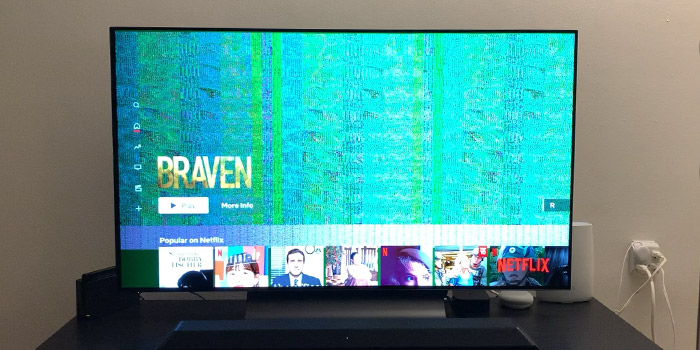
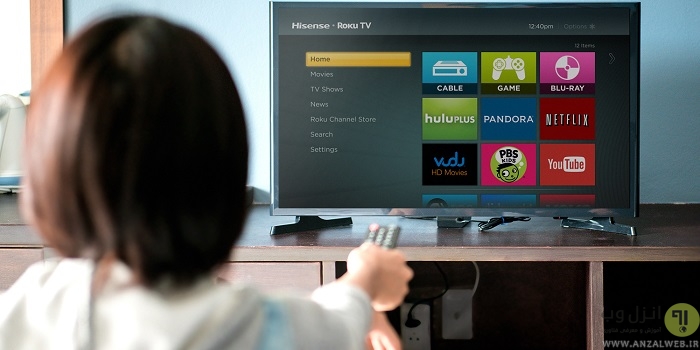


بهترین راه یکی کردن اسم فیلم و زیرنویسه
مثل این
Apostle.mkv
Apostle.srt
یا میتونید جای اسم یه حروف بزارید
مثل این
A.srt
A.mkv
سلام دوستان ساده ترین راه واسه دیدن فیلم با زیرنویستوی تلویزیون که به راحتی میشن با گوشی اندرویدانجامش داد اینه که اپلیکیشن subtitle edittor رو با گوشی دانلود کنید و از مسیر مورپد نظرتون فایل زیرنویس رو انتخاب کنید و توی قسمت تنظیمات deffult format رو به subتغییر بدید وودر اخز تغییرات رو ذخیره کنید.فیلم وزیررنویس تغیر داده شده رو توی یه پوشه بریزیدو فیلم رو که داخل فلش یا گوشی هست از مسیر مورد نظر توی تلویزیون انتحاب کنید وفیلم رو پلی کنید و روی کنترل subرو انتخاب و زبان مورد نظر رو فارسی انتخاب کنید.به راحتی زیرنویس همزمان با فیلم نمایش داده میشود
سلام.شاید باوررتون نشه یکی از مشکلات اساسیه بنده رو حل کردین.
خداوند پشت و پناهتون باشه.
در ضمن ۳ تا نرم افزار از این ۵ تا رو دانلود و امتحان کردم که any video converter از همشون عالیه.
دستتون درد نکنه
منظور چیه اسم فیلم بازیرنویس یکی باشه fhdn ];hv ;kl
منظور چیه اسم فیلم بازیرنویس یکی باشه
سلام یه روش ساده دیگه ام هست که اسم فیلم رو با اسم زیرنویس یکی کنید کاملا یکی باشه خود به خود زیرنویس پخش میشه حتی توی تلوزیون
سلام و خسته نباشید. من این برنامه رو اجرا میکنم همه مراحل خوب پیش میره فقط مرحله آخر گزینه open folder برام فعال نمیشه که فیلم رو پیدا کنم. این یک مسئله.
مسئله بعدی اینکه آیا فیلمی که میخوایم زیرنویس بهش بچسبونیم حتما باید با فرمت vlc باشه یا نه فرقی نمی کنه؟
خدمت دوستانی که زیرنویس فارسی را نمیتوانند در تلویزیون ببینند باید عرض کنم که اکثر تلویزیونها از زیرنویس فارسی پشتیبانی نمیکنند. اما راه حل:
۱. تبدیل زیرنویس SRT به sub\idx توسط نرمافزار AVIAddXSubs
۲. چسباندن زیرنویس sub\idx به فیلم با فرمت mkv توسط نرم افزار MKVToolNix
۳. بعد از اجرای فیلم در تلویزیون به قسمت تنظیمات رفته و از آنجا زبان زیرنویس را به زبان( در تلویزیون من که سامسونگ هست این شکلی نوشته) تغییر بدید.
امیدوارم تونسته باشم کمکی کنم.
با نرم افزار km player
قسمت subtitle
marage to subtitle
با سلام
من یه مشکلی دارم. من تمام فیلمهای دارای زیرنویس فارسی(چسبیده شده) را در تلویزیون بدون زیرنویس میبینم؛ اما در کامپیوتر و حتی در گوشی بدون هیچ مشکلی و یا تنظیمی مشاهده میکنم.
لطفاً راهنمایی نمایید چطور این مشکل رو برطرف کنم؟
با تشکر
آقا من میخوام زیر نویس کامل بچسبه ک بتونم از گوشی بریزم رو فلش و تو تلوزیون ببینم میشه راهنمایی کنید
سلام. بجای اینکار بهتر بود تلوزیونهایی مثل LG از اول از فرمت sub/idx پشتیبانی میکردن تا نیاز به هاردساب کردن زیرنویس به فیلم نباشه. گند زدن با تلوزیون ساختنشون.
Merc tnx
آموزش چسباندن دائمی زیرنویس به فیلم در اندروید رو هم بذارید لطفا . یا نرم افزارشو معرفی کنید
اقا ببخشیدا ولی تمامی فایل های که برای دانلود هست ویروسی هستن
سلام من با نرم افزار freemake video اینکا رو انجام دادم، زیر نویس چسبید ولی به صورت علامت سوال، انگار برنامه زبان فارسی رو نداره!!! چکار باید کرد؟
قبل تبدیل با زبان فارسی پخش میشد ولی حالا که چسبیده نه
با سلام
برای اضافه کردن زیرنویس برا من تو نرم افزار فقط گزینه no subtitle و add subtitle رو داره و روی اد که میزنم گزینه ای باز میشه که باید پول پرداخت بشه مشکل کجاست؟
برای اندروید برنامه ای ندارید
سلام و خسته نباشید من یه سوال دارم. با برنامه ی mkv merge فایل زیر نویس رو به تصویر وصل کردم و روی لپت تاپ اجرا شد و درست بود ولی وقتی میریزم روی فلش و به تلویزیون وصلش میکنم ، زیرنویسش نمیخونه . از کدوم یکی از راه های بالا برم که زیرنویس روی فلش هم اجرا شه؟ ممنون میشم جواب بدید.
سلام شری جون منم دقیقا مشکل شمارو دارم فقط واسه من گوشی اندروید زیرنویس رو میچسبونه نشون میده ولی وقتی میریزم رو فلش دیگه زیرنویس چسبیده بهش نیست اگه راه حل پیدا کردی منم راهنمایی کن
سلام
برای پخش از تلویزیون وقتی فایل در حال اجرا هست باید گزینه ی subtitle رو از روی کنترل تلویزیون انتخاب کنید.
راه دیگه اینه که یک فایل mp4 یا mkv فیلم رو همراه با فایل زیرنویس فیلم داخل یک فولدر قرار بده (نام هردو فایل باید یکی باشه) و بعد فایل ویدیویی رو از تلویزیون اجرا کن.
موفق باشی
اقا من برنامه ی اول که گذاشتین (همون freemake) نصبش کردم قبل از اینکه بازش کنم کل فیلم هام که فرمت mkv داشتن عکس آیکون هاشون عوض شد بعد اینکه اون برنامه رو ÷اک کردم از رو کام÷یوتر دیگه فیلمام باز نمیشن و عکس ایکون هاشوم همون مونده تروخدا زود جواب بدین که چیکار کنم تروخدا
سلام – میشه فیلمی از صداو سیما در حال پخش زیرنویس بطور دستی بهش اضافه کرد ؟
سلام…چطور میتونم دوبله رو به صورت دائمی روی فیلم بچسبونم که بتونم توی تلویزیون تماشا کنم؟
منم میخوام تو تلویزیون با زیرنویس ببینم اما جز subtitle ها نمیاد زیرنویس
سلام. ممنون از آموزش خوبتون. با این نرم افزارا میشه فیلم رو روی فلش ذخیره کرد و به تلویزیون زد یا فقط برای دی وی دیه؟
کافیه که فایل فیلم و زیرنویس کاملا هم نام باشند اونوقت بدون اشکال نشون میده
با سلام
لطفا راهنمایی بفرمایید اگر ببخواهیم یک فایل تصویری mp4 را که بزبان انگلیسی صحبت میکن به صحبتها را به همان فیلم بصورت انگلیسی زیر نویس کنیم چکار باید کرد.
سلام نرم افزار برای چسباند زیرنویس برای دستگاه اندرویدی (,apk)سراغ دارین
سلام نرم افزارmx player
برای چسباندن دایمی زیرنویس نه صرفا جهت مشاهده
سلام. روش بسیارسریع وآسان برای پخش زیرنویس این ک با کامپیوتر،روی زیرنویس کلیک کنیدو گزینهrename (تغییر نام)بزنید،نام زیرنویس و کپی کنید(کل کلمات) و بعدش برید روی فیلم کلیک کنید بازم rename بزنید اسم فیلم رو پاک کنید و اون نامزیرنویس و روی فیلم paste کنید.تمام
دمت گرم بخدا دادا عالی بود
داداش خداوکیییلی دمت گرم این ۶ماهه هرکاری میکنم درست نمیشه با این کاری که گفتی درست شد دمت گرم خیلی مردی
خدا الهییییییییییییییییییییییی خیرت بدهههههههههههههههههههه
عالی بود
ببخشید من فیلم که دانلود میکنم همراه با زیرنویس
واسه پخش تو تلویزیون و دستگاه ها چشام اذیت میشه زیرنویسا ریز میوفتن با رنگ سفید
چجوری میتونم زیرنویسا رو رنگشونو زرد و درشت بشن و چسبیده شه مثل فیلم های زیر نویس چسبیده
یه نوع فیلم زیرنویس چسبیده اگه دیده باشید زیرنویس کاملا درشت/خوانا/رنگ زرد و BOLD شده نمایش داده میشه
رو همه ی دستگاه ها و سیستم ها بدون مشکل
من میخوام اینجوری شه
اینا چجوری درست میشن؟؟؟
Subtitle Workshop نرم افزاری کامل و البته رایگان در زمینه ویرایش ، ساخت و تنظیم زیرنویس ها می باشد. این نرم افزار تمامی ابزارها برای ساخت و ویرایش حرفه ای زیرنویس ها را در خود جای داده است. یکی از برترین مزیت های این نرم افزار پلیر داخلی نرم افزار میباشد به طوری که شما با Pause و Play دقیق زمان شروع مکالمات می توانید زیرنویسی حرفه ای بسازید . همچنین شما به راحتی میتوانید زیرنویس ها را بدون ترس از خرابی ویرایش کنید. تغییر فونت ها ، اندازه متن ، رنگ ، خطوط و تبدیل فرمت زیرنویس ها از ویژگی دیگر این نرم افزار میباشد
MKVToolinx